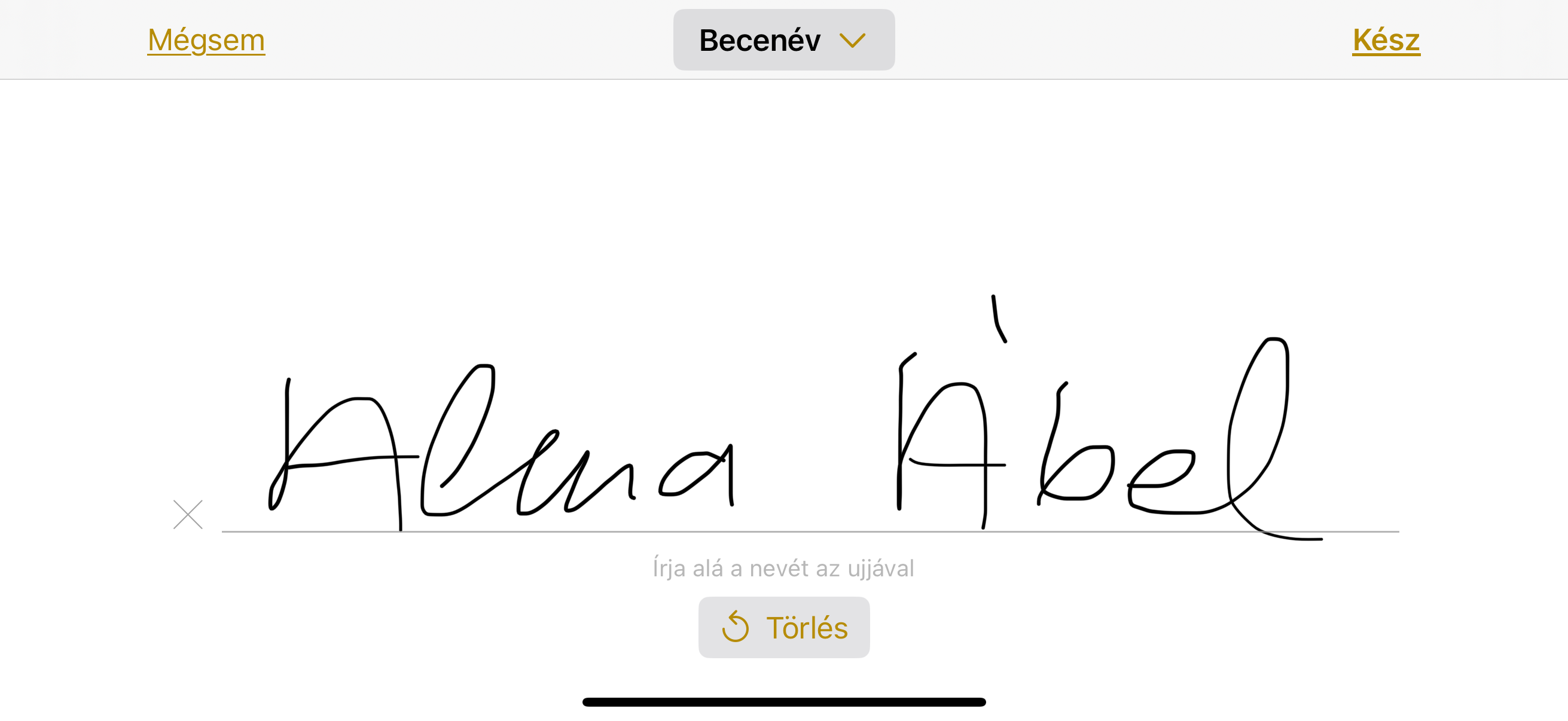Az iOS 17-tel egy aprónak tűnő, de annál hasznosabb funkció is bekerült az iPhone-okba, illetve az iPadOS 17-tel az iPadekbe is, ez a kézzel írt aláírás elmentésének lehetősége, majd a rendszer általi automatikus űrlapkitöltés során való használata. Akinek gyakran kell aláírnia dokumentumokat, például emailben érkező PDF fájlokat, annak ez a funkció nagyon meg fogja könnyíteni az életét. Két módszer létezik aláírás hozzáadására, a végén mindkettő elmenti az aláírást, amelyet utána a támogatott alkalmazásokban bármikor felhasználhat az ember. Az Apple összes dokumentumkezelésre használható szoftverében támogatott ez a funkció, ilyen többek között a Pages, a Mail, a Fájlok vagy a Jegyzetek.
Aláírás létrehozása és mentése a Jegyzetek app segítségével
Az egyszerűbb módszer, ha megnyitjuk az előre telepített Jegyzetek alkalmazást, majd készítsünk egy új jegyzetet. Keressük meg a Korrektúra lehetőséget, azaz keressük a tollhegyet ábrázoló gombot, ez iPhone-on a billentyűzet fölött jelenik meg, iPaden a jobb felső sarokban található. Erre bökve előugrik a korrektúra-eszköztár, itt kattintsunk a plusz gombra a jobb sarokban. Ez előhozza a menüt, ahol kiválaszthatjuk, mit szeretnénk hozzáadni: válasszuk az Aláírás hozzáadása lehetőséget. Ha már van létrehozott aláírásunk, akkor annak használatát ajánlja fel a rendszer, ha nincs, akkor egy Aláírás hozzáadása vagy eltávolítása gombot látunk majd. Erre kattintva előugrik az Aláírások menü.
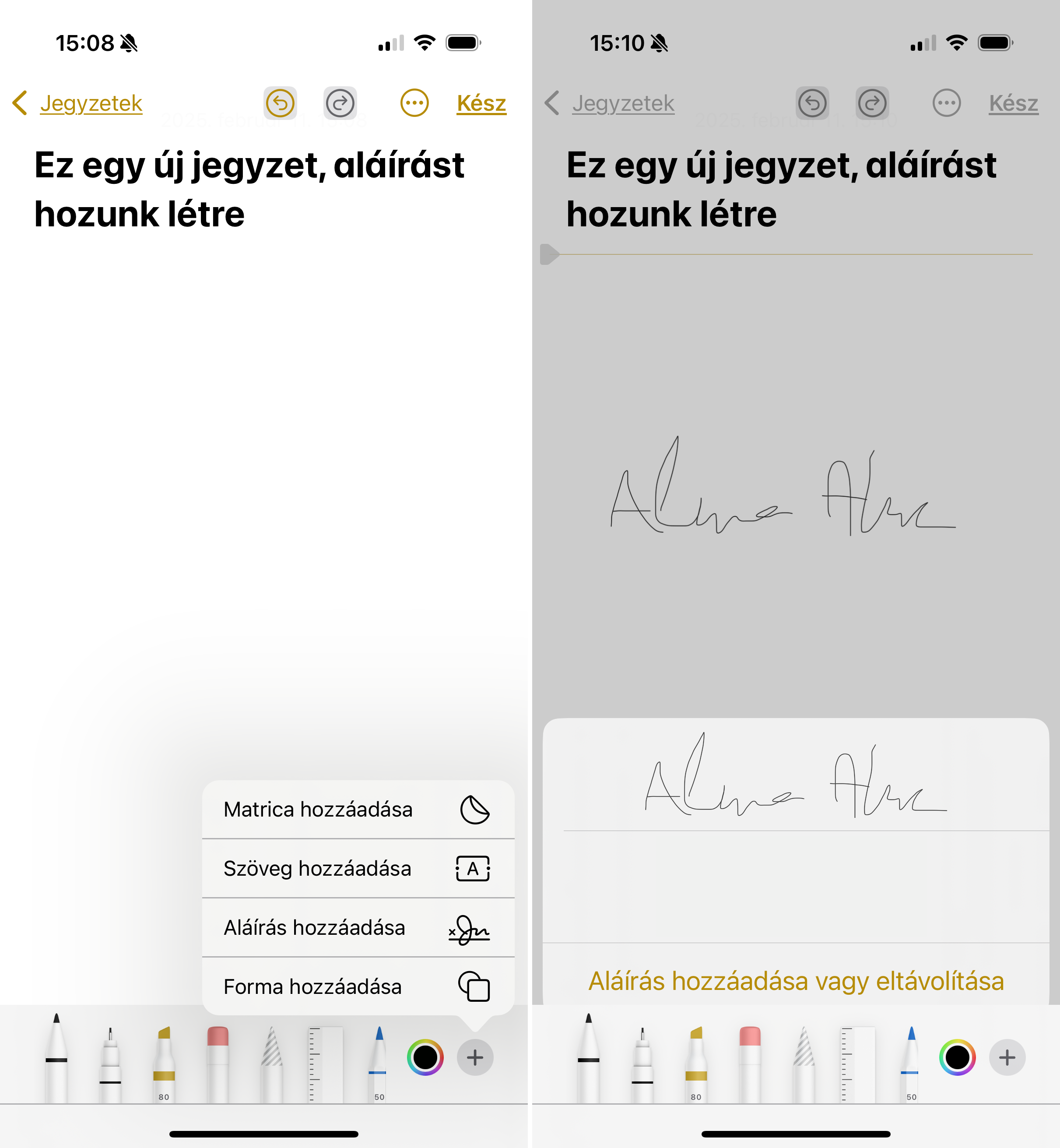
Itt a bal felső sarokban látható egy plusz ikon, erre bökve jön be a létrehozás menü. iPhone-on az ujjunkkal, iPaden az Apple Pencillel is aláírhatunk. Felül az Új aláírás gombra kattintva tudunk címkét is beállítani a mentett aláíráshoz, így tudunk becenevet, monogramot, külön család- és utónevet is elmenteni. Ha iPhone-on készítünk aláírást, érdemes elfordítani a telefont, hogy nagyobb helyen írhassunk ujjunkkal. Miután megvan az írás, kattintsunk a jobb felső sarokban a Kész gombra. Ilyenkor az iPhone a Jegyzetek alkalmazásba automatikusan beilleszti a létrehozott aláírást, és elmenti azt a rendszerbe. Ezt követően áthúzhatjuk máshová, átméretezhetjük, megváltoztathatjuk az aláírás vonalvastagságát, színét, illetve duplikálhatjuk, kivághatjuk, másolhatjuk és beilleszthetjük innen az aláírást. Ha végeztünk, akkor nyomjunk a szövegmezőn kívülre, és kész is vagyunk.
Aláírás létrehozása és hozzáadása a Mailben vagy Fájlok appban
A módszer nagyon hasonló ahhoz, amit a Jegyzetek alkalmazásban csináltunk: nyissuk meg egy aláírandó dokumentumot a Mailben vagy a Fájlok alkalmazásban. Itt válasszuk ki a szerkesztés gombot (három egymás melletti pötty és egy ceruza), majd koppintsunk a plusz gombra. Ekkor a rendszer fel fogja ajánlani az Aláírás hozzáadása lehetőséget. Az aláírás létrehozásának és mentésének menete megegyezik azzal, amit az előzőkben a Jegyzetek alkalmazás leírásában bemutattam. Miután az aláírandó dokumentum megfelelő helyére húztuk és méreteztük aláírásunkat, kattintsunk a Kész gombra a jobb sarokban. Itt a Mail felajánlja, hogy egyből elküldjük az aláírt dokumentumot PDF-re konvertálva. A Fájlok alkalmazásban aláírt dokumentum esetén először a megosztás gombra kell kattintanunk, majd kiválasztani a Mail, Üzenetek vagy AirDrop lehetőséget, ezt követően pedig a Kész gombra.
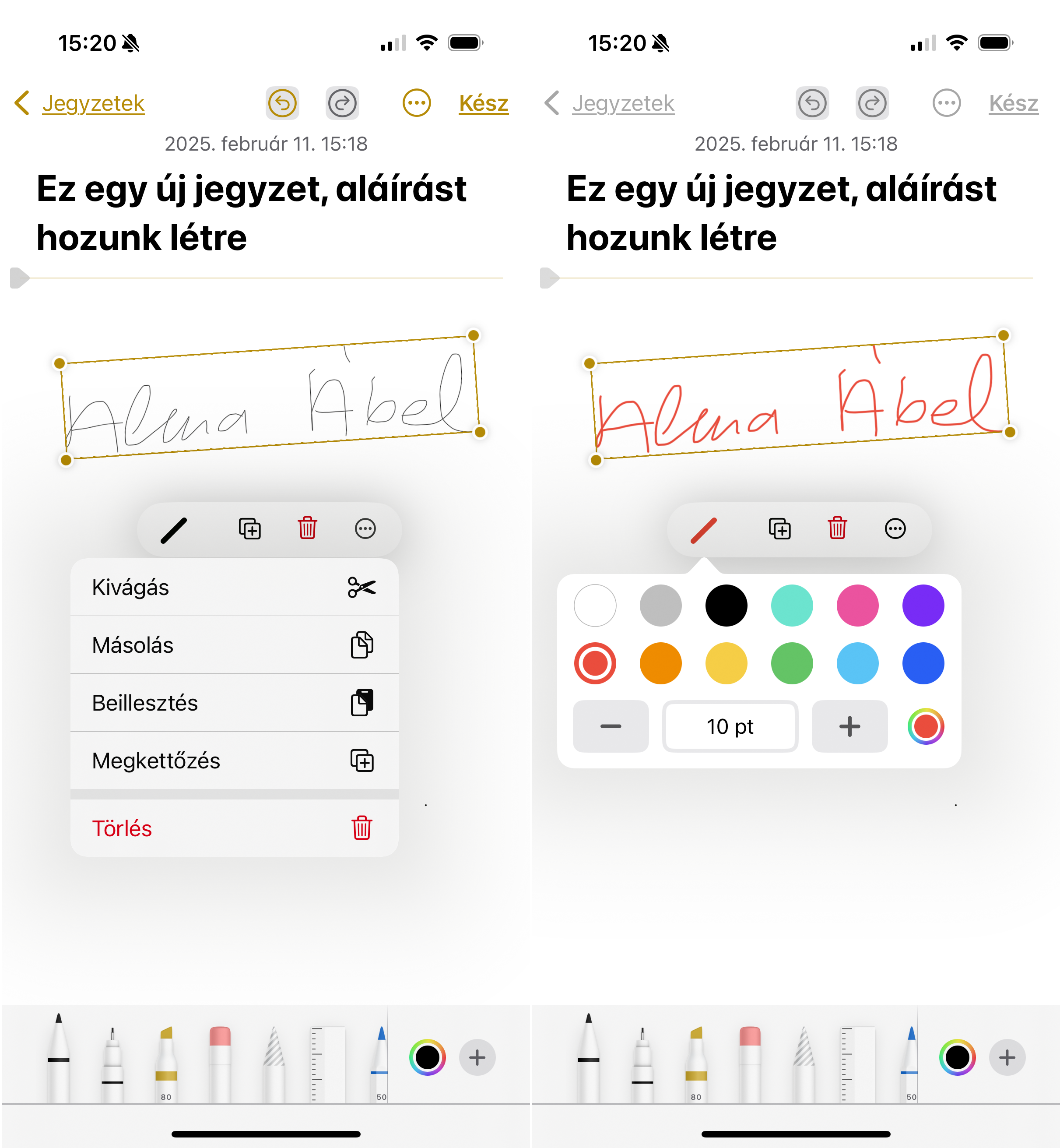
Mentett aláírás beillesztése
Miután létrehoztunk egy aláírást, a rendszer automatikusan szinkronizálja azt eszközeink között, így akár iPhone-on, akár iPaden beilleszthetjük azt. Mint említettem, az összes olyan alkalmazásban, ahol lehetőségünk van a Korrektúra menü használatára hozzáadható az elmentett aláírásunk. Fontos megjegyezni, hogy ez a módszer kényelmesebbé teszi a mindennapjainkat, ám az így elmentett aláírások nem helyettesítik a hivatalos dokumentumokban használható elektronikus aláírást. Az eSzemélyi igazolvánnyal és ahhoz eAláírás funkcióval rendelkezők számára elérhető a minősített elektronikus aláírás funkció például a GoodID alkalmazással, mely egy díjmentesen letölthető és használható alkalmazás a dokumentumok elektronikus aláírására.